PS调出漂亮小清新色调照片技巧介绍
(编辑:jimmy 日期: 2024/12/26 浏览:2)
这篇PS调出漂亮小清新色调照片技巧介绍非常实用,对于正在学习PS者非常有帮助。作者用简单实用的方式介绍了小清新色调照片的一般调色思路和方法,很值得学习,推荐给大家,和大家一起分享学习了!
对比图

效果图
下面这张片子我就不细说步骤,因为我个人觉得调色这个东西不具备可复制性,主题、原片好坏、调色的时候个人心情等等,都分分钟影响最终效果,并且这个预设直接使用,你们会大呼上当!所以下面需要这个预设一些个人觉得比较关键的地方做一个介绍:
解读:
1.由于前期拍摄的不足,明显脸部欠爆(原谅我那不会打板的小伙伴,打板的片子全废了,不打的反而还能修),所以这边需要将曝光度后期调高,但是后面背景树荫光斑会出现过曝,这时候通过高光和白色色阶来调和这个问题,降低两个参数可以恢复一部分过曝的细节,提高阴影和黑色色阶,进一步恢复阴影细节
2.关于色温:在很多朋友那边,色温变成了做黄的工具,个人不认同这种方式,现在的相机自动白平衡已经能在大部分场合做到准确的判断,后期也应该在自动白平衡的小范围内调整(特殊环境除外,如酒吧等,这些可能需要在前期就调好白平衡),在这个基础上调整出来的肤色会更好一些
3.偏好:这张我降低了整体清晰度去营造一种柔美的感觉,但是却用笔刷刷出了人物主体需要表现细节的地方。另外调高鲜艳度,降低10左右的饱和度,是我经常用来增强质感的方式,但是这张片子很多朋友有质疑太艳,它也是唯一个我增加饱和度的片子,个人喜好,所以这个模块也叫偏好- -
HSL:
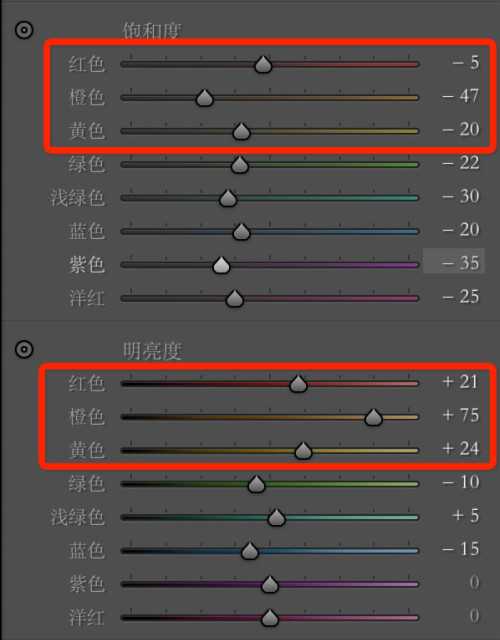
解读:
1、这张片子的预设适用于绿色背景的片子,因为绿色色相调整过,非绿色背景不会有太大影响,而且如果觉得太艳,可以微调绿色模块哦。
2、关于肤色,影响肤色的色彩我用红框标出来了,以橙色为主,降饱和提明亮度,可以初步的调整人物主体肤色,然后红色和黄色打辅助,具体的量,因片而异。
效果:

解读:
暗角,是我个人比较喜欢使用的,不建议使用镜头校正中的镜头暗角,而建议采用效果里面的,使用高光优先模式,然后羽化度最高,中点看情况,尽量靠近中央,最后再微调数量,要确保暗角不要覆盖到人物主体,而只是微微的压掉一部分背景,降低背景曝光,并且由于向中点羽化,产生引导视觉的效果。
最后就是导出了,然后PS走起~液化以及处理各种细节问题,例如眼白,会因为调色,造成微弱的环境色或者彩噪被放大,需要去PS里面把眼白的色彩去掉,这边就不赘述了。
以上就是PS调出漂亮小清新色调照片技巧介绍,希望对大家有所帮助!

